Interagir com o Mapa
Visão Geral
Este artigo explica como personalizar e interagir com o mapa usando vários botões e gestos. Abrange como girar, ampliar, ajustar o ângulo de visão e alterar o ângulo de visão do mapa, girá-lo manual ou automaticamente usando a bússola, ou de acordo com a direção.
Gestos
Os gestos são essenciais para navegar no mapa de forma fácil e intuitiva.
| Ação do Mapa | Gesto |
|---|---|
| Mover | Toque e segure o mapa com um dedo, depois arraste para mover-se. |
| Deslizar | Deslize o mapa com um dedo. |
| Aproximar | Toque duas vezes no mapa com um dedo. Toque duas vezes com um dedo e deslize para baixo. Belisque com dois dedos para aproximar. |
| Afastar | Toque duas vezes com dois dedos. Toque duas vezes com um dedo e deslize para cima. Belisque com dois dedos para afastar. |
| Girar | Toque no mapa com dois dedos, depois gire os dedos em um movimento circular. |
| Inclinar (3D) | Toque com dois dedos e mova-os para cima ou para baixo. Disponível apenas com o Motor de Renderização de Mapa versão 2 (OpenGL). |
As animações de deslizamento podem ser desativadas nas configurações com uma opção especial.
Minha Localização e Zoom
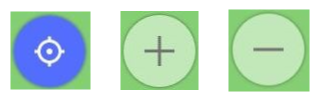
Minha localização.
O botão Minha Localização é um ícone circular que indica se o centro do mapa está sincronizado com a geolocalização atual do seu dispositivo. Frequentemente referido como o botão "Onde estou?", ele ajuda você a encontrar rapidamente sua localização no mapa. Durante a navegação, o mapa geralmente permanece sincronizado com a localização do dispositivo, então o botão permanece oculto. No entanto, ele se torna visível se o mapa e sua localização ficarem dessincronizados devido à interação do usuário. Tocar no botão irá recentralizar o mapa em sua localização atual, e um toque duplo mudará a visualização para o modo 3D.
-
O botão Minha Localização tem os seguintes estados:
- Ícone azul completo. A localização foi encontrada, mas não está sincronizada com o mapa.
- Ícone branco. A localização foi encontrada e está sincronizada com o mapa.
- Ícone cinza. A localização ainda não foi encontrada.
- Ícone de seta. O modo 3D está ativado.
-
Toque longo (Android) no botão Minha Localização abre o menu de contexto do mapa, permitindo que você compartilhe sua localização.
Botões de zoom.
Os botões de zoom estão sempre visíveis ao lado de Minha Localização e permitem controlar o nível de zoom do mapa.
- Alterar o nível de zoom não afeta a sincronização do mapa com sua localização.
- Toque longo nos botões de zoom abre a caixa de diálogo Lupa do Mapa, permitindo ajustar os níveis de detalhe do mapa.
- Lembre-se de que, durante a navegação, o zoom pode ser controlado automaticamente pela configuração Zoom automático:
- Android: Menu → Configurações → Perfis da aplicação → Configurações de navegação → Mapa durante a navegação → Ampliação automática do mapa
- iOS: Menu → Configurações → Perfis da aplicação → Configurações de navegação → Mapa durante a navegação → Ampliação automática do mapa
Aparência da Minha Localização
Você pode personalizar os ícones do botão Minha Localização usando as configurações de aparência do perfil. Leia mais sobre como fazer isso aqui.
Lupa do Mapa
A Lupa do Mapa é uma ferramenta que melhora a visibilidade do mapa, semelhante a uma lupa usada com mapas de papel. Ela permite que você amplie o mapa para visualizar textos e detalhes com mais clareza ou para ajustar o nível de detalhe mantendo a mesma escala. Para mais informações, consulte o artigo Mapas Vetoriais.
Modos de Orientação do Mapa
- Android
- iOS
Vá para: Menu → Configurações → Perfis → Configurações gerais → Aparência → Rotação do mapa
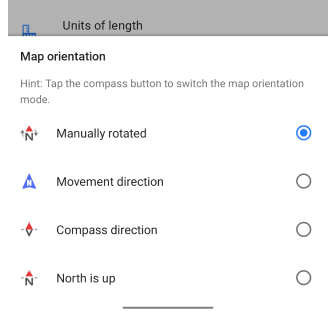
Vá para: Menu → Configurações → Perfis → Configurações gerais → Aparência → Rotação do mapa
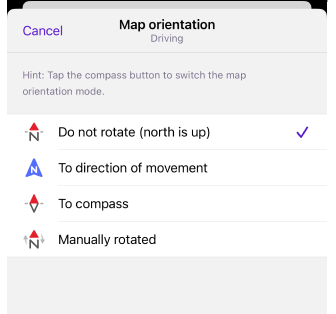
Os modos de orientação do mapa permitem que você escolha como o mapa é exibido na tela do dispositivo. O OsmAnd oferece modos como Rotação Manual, Direção do Movimento, Direção da Bússola e Norte para Cima. Habilitar cada modo altera a forma como o mapa é orientado de acordo com a opção selecionada. Para detalhes completos, consulte o artigo Botões do Mapa.
Bússola
- Android
- iOS
Vá para: Menu → Configuração do ecrã → Botões → Botões predefinidos → Bússola
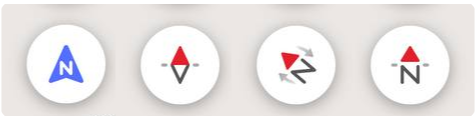
Vá para: Menu → Configurar ecrã → Botões → Botões predefinidos → Bússola
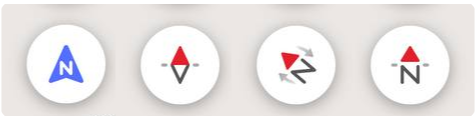
O botão da bússola mostra como o mapa está orientado. A seta vermelha nos ícones, ou a direção da seta no modo Direção do movimento, indica o Norte. O ícone no botão da bússola indica o modo de orientação atual do mapa. O widget do botão da bússola oferece três opções de interação: Toque Único gira o mapa para o Norte, Toque Duplo alterna entre todos os modos de orientação do mapa e Toque Longo abre a lista de modos.
Girar Mapa por Direção
No modo girar mapa por direção (Direção do movimento), o mapa se alinha automaticamente com sua direção de movimento, de modo que a área à sua frente é exibida na parte superior da tela. Este modo aprimora a navegação, deslocando o centro do mapa ligeiramente para baixo, mostrando mais da rota à frente. Se você estiver parado, o mapa permanece fixo.
Você pode ativar este recurso através de Menu → Configurações → Perfis → Configurações gerais → Aparência → Orientação do mapa ou tocando duas vezes no botão da Bússola. Para mais detalhes sobre direção, consulte aqui.
Inclinação do Mapa e Horizonte
- Android
- iOS
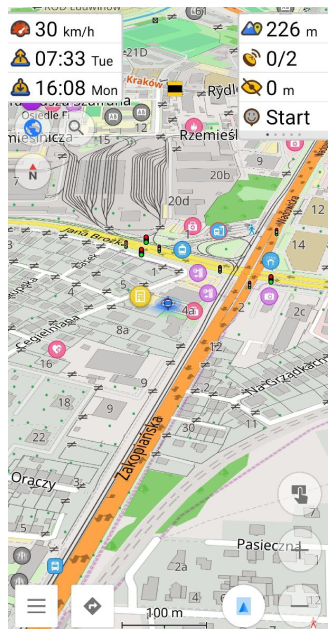
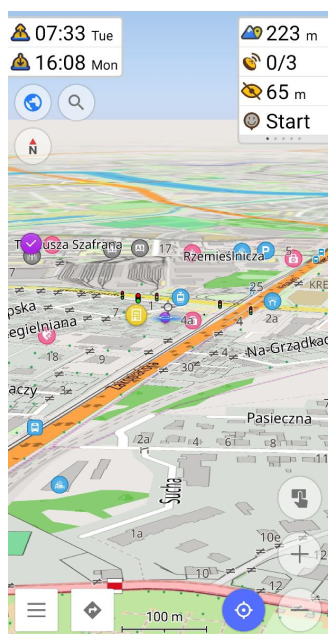
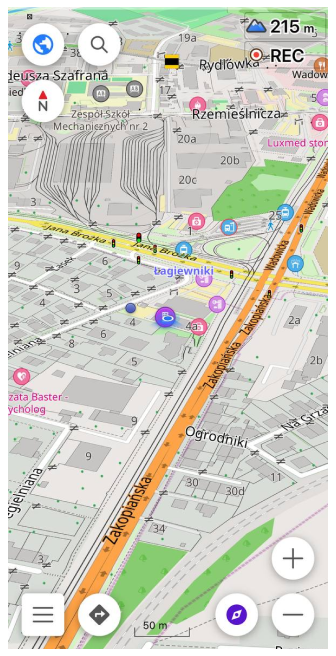
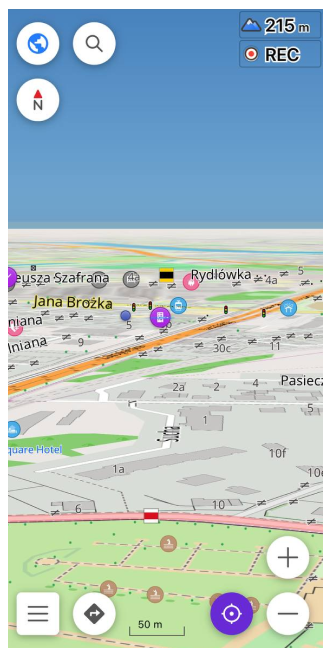
Com o novo motor de renderização do mapa, você pode alterar a inclinação da câmera de 90 (sem inclinação) para 10 graus. Aproximadamente com uma inclinação do mapa inferior a 20-22 graus (este parâmetro depende do nível de zoom), a linha imaginária do horizonte torna-se visível. Ao contrário do real, o horizonte do programa é sempre reto.
Abaixo do horizonte, você pode ver a chamada névoa ou neblina. Esta área do mapa é preenchida com cor cinza, apenas alguns detalhes do mapa podem ser observados.
O uso de névoa é necessário, pois a exibição de objetos remotos no mapa requer recursos computacionais significativos e nem sempre é justificada devido às distorções do mapa em pequenos ângulos de visão. Assim, a distância visível no mapa OsmAnd está atualmente limitada a 35 blocos.
A inclinação do mapa pode ser alterada com um toque longo na tela com dois dedos e movendo-os para cima/para baixo. Você também pode alterar a inclinação tocando no ícone Minha localização no canto inferior direito da tela (apenas posições de 45 e 90 graus estão disponíveis).
Você não pode alterar a inclinação da câmera quando o antigo motor de renderização do mapa (versão 1) está ativado.
Bloqueio da Tela Sensível ao Toque
- Android
- iOS
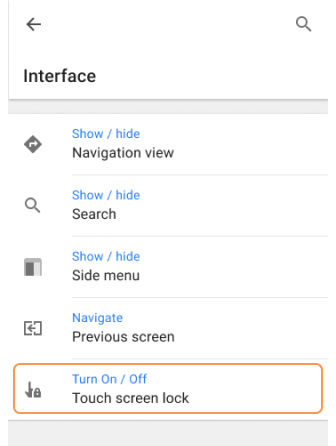
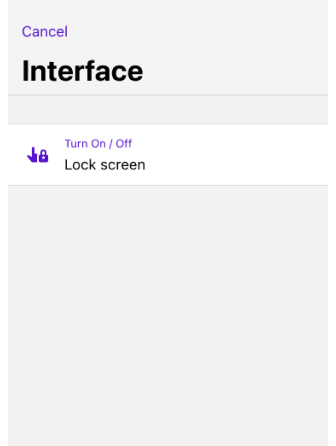
Use o recurso Bloqueio da Tela Sensível ao Toque para evitar toques acidentais durante a navegação. Isso é especialmente útil para atividades como ciclismo ou caminhada, onde toques não intencionais podem interromper sua rota.
Desbloqueando.
Toque no botão na tela ou, se o bloqueio estiver ativado, através de um botão externo (por exemplo, Volume para Baixo), pressione o botão externo e toque no botão na tela.
Configuração.
- Navegue até Menu → Configurar tela → Botões personalizados.
- Selecione + → Adicionar ação → Interface → Bloqueio da Tela Sensível ao Toque.
Mensagens claras na tela o guiarão ao bloquear ou desbloquear a tela.
Configurações
Configurações Extras da Bússola
-
Usar filtro Kalman - Reduz o ruído nas leituras da bússola, mas acrescenta inércia. Suaviza a rotação do mapa com uma animação de rotação mais lenta, embora isso introduza um pequeno atraso, não mais que 1 segundo.
Menu → Configurações → Perfis → Configurações gerais → Outros → Usar filtro Kalman -
Usar sensor magnético - Para a leitura da bússola, usar o sensor magnético em vez do sensor de orientação. Suaviza a rotação do mapa com uma animação de rotação mais lenta, embora isso introduza um pequeno atraso, não mais que 1 segundo.
Menu → Configurações → Perfis → Configurações gerais → Outros → Usar sensor magnético
Remover Animações
This feature is currently not available for the iOS version of the OsmAnd app.
Você pode desativar todas as animações do mapa durante as interações com o mapa, incluindo gestos e botões.
Menu → Configurações → Perfis → Configurações gerais → Remover animações
Animar Posição Própria
Android: Menu → Configurações → Perfis da aplicação
iOS: Menu → Configurações → Perfis → Configurações de navegação → Animar deslocação no mapa
Cria um efeito de panorâmica suave do mapa em relação ao ícone Minha Posição quando em movimento. O efeito introduz um pequeno atraso em relação à realidade de cerca de 1 segundo. A ativação disso tem sido relatada como causadora de alguns problemas de atraso pronunciados em algumas circunstâncias; desative-o se tais problemas surgirem.
Dispositivos de Entrada Externos
Os botões de dispositivos de entrada externos fornecem uma maneira conveniente e eficiente de interagir com o mapa e a interface do aplicativo OsmAnd. Eles estão localizados em dispositivos externos, como teclados Bluetooth ou outros tipos, botões especializados em dispositivos de navegação veicular, ou controladores WunderLINQ e Parrot.
Uma das principais funções dos botões em dispositivos de entrada externos é ampliar e reduzir o mapa. Eles também permitem navegar no mapa e alterar sua orientação sem precisar tocar e gesticular na tela. Os botões em dispositivos de entrada externos suportam muitas outras funções, como abrir o Menu Principal.
O teclado permanece funcional mesmo quando a opção Dispositivos de entrada externos está desativada e Nenhum está selecionado.
Dispositivo de Entrada Pré-configurado
- Android
- iOS
Vá para: Menu → Configurações → Perfis → Configurações gerais → Outros → Dispositivos externos de entrada
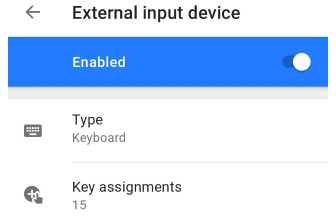
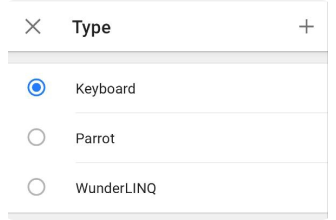
Vá para: Menu → Configurações → Perfis → Configurações gerais → Dispositivos externos de entrada
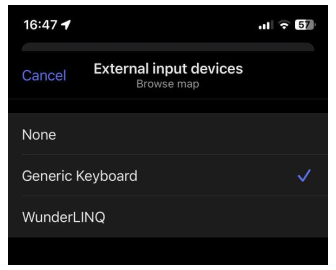
Para acessar as configurações de um dispositivo de entrada externo, você precisa habilitar este recurso.
-
Vá para o Menu Principal → Configurações → selecione o Perfil → Configurações gerais → Outros → Dispositivos de entrada externos, e mude para Ativado.
-
Selecione um dispositivo entre os suportados pelo OsmAnd tocando no item Tipo na lista:
Teclado, WunderLINQ, Parrot (somente Android), ou crie seu próprio tipo (somente Android). -
Existe uma atribuição de pacote de ação-chave definida diferente para cada tipo de dispositivo de entrada externo. Toque em Atribuições de teclas para ver uma lista de ações e chaves. A tabela de chaves é mostrada abaixo.
-
Você pode ler mais sobre as ações de dispositivos de entrada externos no GitHub no pacote MapActivityKeyListener.
| Chave | Dispositivo | Ação |
|---|---|---|
| C | Teclado | Mover - Para Minha localização |
| D | Teclado | Alterar - Orientação do mapa |
| N | Teclado | Mostrar / Ocultar - Visualização de navegação |
| S | Teclado | Mostrar / Ocultar - Visualização de pesquisa |
| P | Teclado | Alterar - Perfil do aplicativo para o próximo |
| O | Teclado | Alterar - Perfil do aplicativo para o anterior |
| ↑ | Teclado | Mover - Mapa para cima |
| ↓ | Teclado | Mover - Mapa para baixo |
| ← | Teclado | Mover - Mapa para a esquerda |
| → | Teclado | Mover - Mapa para a direita |
| + = | Teclado | Mapa - Aproximar |
| − | Teclado | Mapa - Afastar |
| Pressionar voltar | Teclado | Navegar – Tela anterior |
| ↓ | Wunderlinq | Mapa - Afastar |
| ↑ | Wunderlinq | Mapa - Aproximar |
| ESC | Wunderlinq | Abrir WunderLINQ Datagrid |
| M (Android legado) | Teclado | Mostrar / Ocultar - Menu lateral |
| Pressionar Joystick (Android legado) | Teclado | Mover - Para Minha localização |
| Botão de mídia (somente Android) | Teclado | Mostrar / Ocultar - Notas AV |
| ← (somente Android) | Parrot | Mapa - Afastar |
| → (somente Android) | Parrot | Mapa - Aproximar |
Tipo de Dispositivo de Entrada Personalizado
This feature is currently not available for the iOS version of the OsmAnd app.
Menu → Configurações → Perfis → Configurações gerais → Dispositivos externos de entrada → Tipo → +
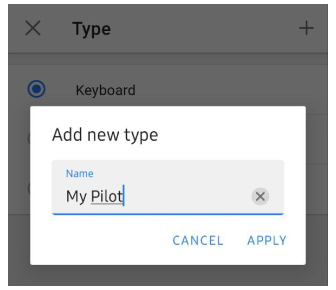
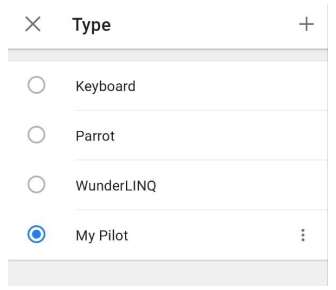
Se você deseja atribuir teclas para um dispositivo de entrada externo (como um teclado, joystick ou controlador), você precisa criar um tipo de dispositivo: vá para a configuração Dispositivo de Entrada Externo, selecione Tipo na lista, toque no "+" e digite um nome. Cada tipo tem um menu com as seguintes opções: Renomear, Duplicar e Remover.
Adicionar Ação e Atribuições de Teclas
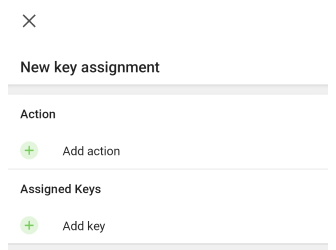
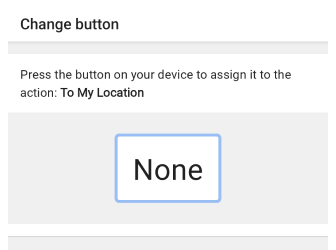
Depois de criar um tipo de entrada personalizado, você pode atribuir as ações necessárias às teclas. Uma ampla gama de tipos de ação do widget Ação Rápida está disponível.
- Selecione um tipo de dispositivo, depois toque no item Atribuições de teclas.
- Toque no botão Adicionar ( "+" ) no canto inferior direito da tela.
- Selecione a ação necessária, depois toque no campo Adicionar tecla e toque no botão do seu dispositivo para atribuí-lo à ação.
- Se o botão que você atribui já estiver sendo usado para outra ação, você receberá uma notificação com a opção de reatribuir o botão ou cancelar a atribuição.
- Mais tarde, você pode alterar ações e atribuições de teclas ou adicionar outras para ações já criadas, basta selecionar um item na lista de Atribuições de teclas.
Excluir Atribuição de Tecla
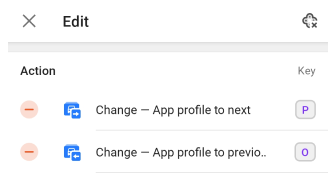
Você pode excluir várias ações desnecessárias usando o botão Editar (em forma de lápis) no canto superior direito da tela de uma só vez:
- Remover uma ação por ação, com o botão "−" no campo do item.
- Remover todas as atribuições de teclas para o tipo selecionado tocando no botão no canto superior direito da tela ao lado de Editar nome.